最近有Win7用户反映,用记事本打开TXT文档会出现一堆乱码,这是怎么回事呢?又该怎么解决呢?下面小编就给大家介绍Win7文本文档乱码的解决方法,请看教程。
Win7文本文档乱码怎么解决?
1、遇到这种情况,最先想到的应该是字体设置错误导致,先打开记事本的“格式”菜单,选择“字体”这一项;

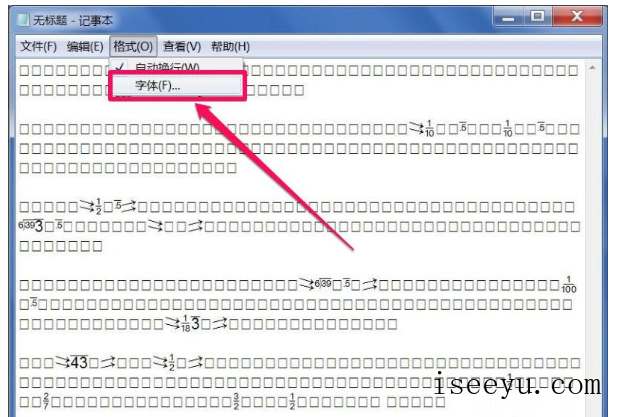
2、在字体修改窗口,可以看到设置的不是中文字体,发现是一种符号字体;

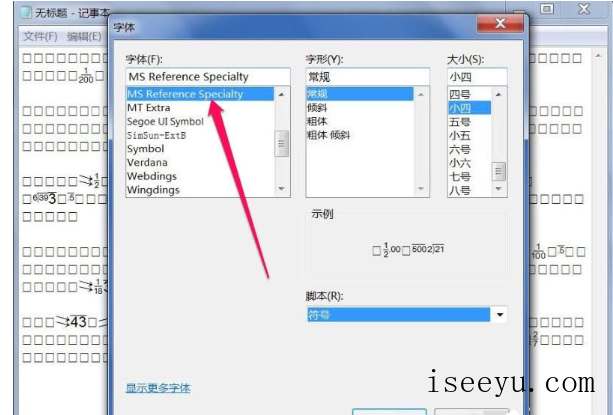
3、将它改为中文字体,大家通常使用的是“宋体”,“新宋体”之类,这里以宋体为例,选择它;

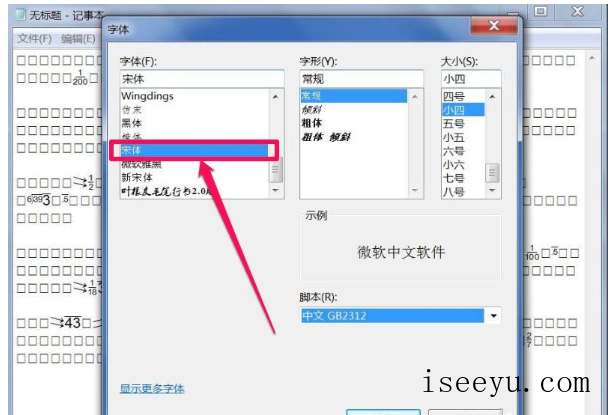
4、然后再调整脚本字体集,试试中文GB2312,或者是西欧语言,然后按“确定”;

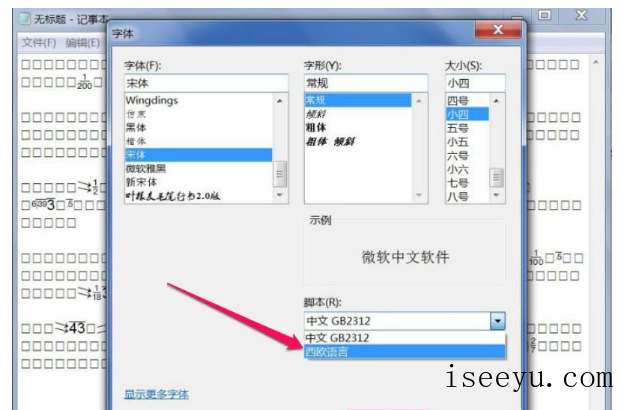
5、再返回到记事本,就可以看到字体被纠正过来了,不再是一堆乱码了;


6、若还是不能恢复过来,可以右键,选择复制,把乱码全部复制下来;

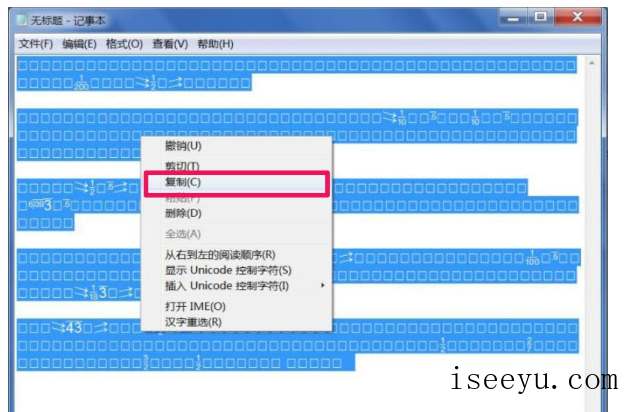
7、然后打开Word文档,把刚才复制的乱码粘贴到Word中,也可以纠正乱码情况;


8、还可以在附件中,打开写字板,把乱码粘贴到写字板上,也可以纠正乱码。

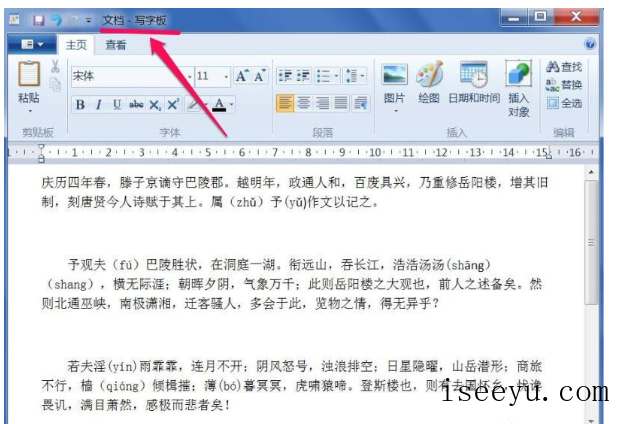
以上就是关于Win7文本文档乱码的的解决方法介绍,希望对大家有所帮助。






